Samsung Galaxy A14: Screenshot machen und speichern – Die Samsung Galaxy A14 sind it die günstigsten Modelle, die man derzeit bei Samsung im Bereich der A-Serie bekommen kann und sie richten sich daher in erster Linie an Nutzer, die eher nach dem Preis und weniger nach der verbauten Technik entscheiden, ob ein Smartphone passt oder nicht.
Trotz des günstigen Preises muss man auch beim Samsung Galaxy A14 aber natürlich nicht auf die bekannten Funktionen verzichten. Das Smartphone bietet mit Android und One UI die gleiche Software und Benutzersteuerung wie die teureren Galaxy A54 oder das Samsung Galaxy S23 und damit natürlich auch die Möglichkeit, die Inhalte des Bildschirm aufzunehmen, in dem man einfach einen Screenshot macht.
In diesem Beitrag wollen wir zeigen, welche Möglichkeiten das Samsung Galaxy A14 bietet, einen Screenshot aufzunehmen und wo die Aufnahmen dann zu finden sind, wenn man sie gespeichert hat.
Samsung Galaxy A14: So macht man einen Screenshot und speichert ihn ab
Es gibt zwei Möglichkeiten einen Screenshot mit dem Samsung Galaxy A34 aufzunehmen. Im einem allgemeinen Artikel im Support-Bereich von Samsung wird eine davon erklärt. Das Smartphone* besitzen keinen physischen Home-Button, dementsprechend erfolgt die Bildschirmaufnahme folgendermaßen:
Screenshot per Tastenkombination
- Zunächst die gewünschte Seite aufrufen.
- Halten Sie die Ein-/Aus-Taste und die Leiser-Taste gleichzeitig gedrückt.
- Lassen Sie die Tasten los, sobald Sie einen Blitz sehen und hören.
- Die Bildschirmaufnahme wird automatisch in der „Galerie“ im Ordner „Screenshots“ abgespeichert.
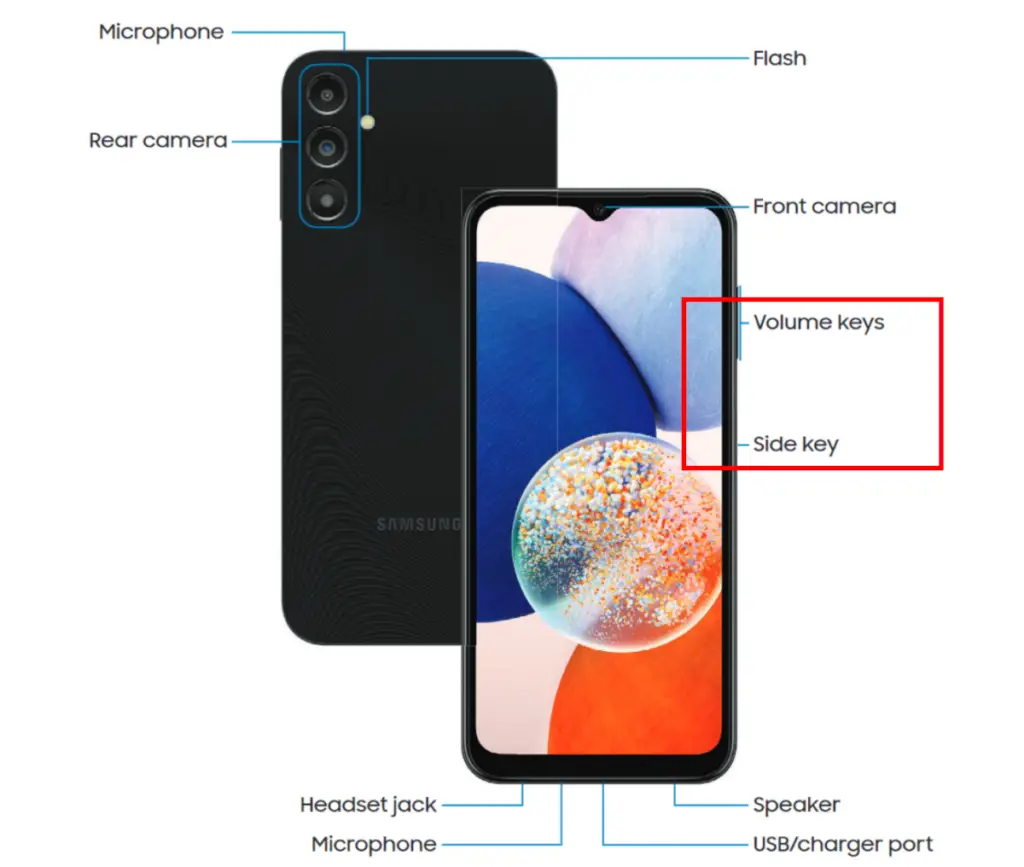
Die zweite Methode wird nicht extra auf der Samsung Homepage aufgeführt, sollte aber auch für das Smartphone möglich sein. Obgleich es noch keine Handbücher zu den Smartphones gibt.
Screenshot per Wischgeste
- Die Seite öffnen, von welcher der Screenshot erstellt werden soll.
- Danach mit der Handkante über mehr als die Hälfte des Bildschirms wischen, dabei stets mit dem Bildschirm in Kontakt bleiben.
- Wenn Sie einen Screenshot eines längeren Bildschirms machen möchten, wischen Sie mit der Handkante von oben nach unten, um den Screenshot zu erstellen.
- Die Aufnahme wird ebenfalls akustisch oder visuell signalisiert und das Foto befindet sich anschließend im „Screenshot“-Ordner in der Galerie.
Die Wischgesten-Funktion muss man gegebenenfalls vorher aktiviert werden.
- Zunächst das „Einstellungen„-Menü öffnen.
- Anschließend zu „Bewegungen + Gesten“ navigieren.
- Dort befindet sich die Option „Aufnehmen durch Wischen“.
- Diese kann man per Schieberegler aktivieren (nach rechts) oder deaktivieren (nach links)
Es gibt verschiedene Probleme, die beim Erstellen eines Screenshots auftreten können. Hier sind einige der häufigsten Probleme:
- Die Tastenkombination funktioniert nicht. Stellen Sie sicher, dass Sie die Tastenkombination richtig drücken. Wenn Sie immer noch Probleme haben, versuchen Sie, die Tastenkombination etwas länger zu drücken.
- Der Screenshot wird nicht erstellt. Stellen Sie sicher, dass Ihr Gerät über genügend Speicherplatz verfügt, um den Screenshot zu speichern. Wenn Sie immer noch Probleme haben, versuchen Sie, das Gerät neu zu starten.
- Der Screenshot ist unscharf oder verpixelt. Stellen Sie sicher, dass Sie den Screenshot in einem gut beleuchteten Raum erstellen. Wenn Sie immer noch Probleme haben, versuchen Sie, die Auflösung des Screenshots zu verringern.
- Der Screenshot enthält Werbung oder andere unerwünschte Elemente. Wenn Sie einen Screenshot einer Website erstellen, stellen Sie sicher, dass Sie die Werbung vor dem Erstellen des Screenshots deaktivieren. Wenn Sie immer noch Probleme haben, versuchen Sie, einen Screenshot des gesamten Bildschirms zu erstellen und dann die unerwünschten Elemente zu entfernen.
Hier sind einige Tipps, um Probleme beim Erstellen von Screenshots zu vermeiden:
- Üben Sie die Tastenkombination, bevor Sie sie in einer wichtigen Situation verwenden.
- Überprüfen Sie den Speicherplatz auf Ihrem Gerät, bevor Sie einen Screenshot erstellen.
- Stellen Sie sicher, dass Sie den Screenshot in einem gut beleuchteten Raum erstellen.
- Deaktivieren Sie die Werbung, bevor Sie einen Screenshot einer Website erstellen.
Wenn Sie weiterhin Probleme beim Erstellen von Screenshots haben, wenden Sie sich an den Samsung-Support.
Bei weiteren Fragen und Problemen gibt es auch eine ganze Reihe von hilfreichen Handbüchern von Dritten, die den Einstieg und die Bedienung von Android besonders einfach machen sollen. Diese funktionieren in der Regel für alle Modelle, da diese alle mit Android arbeiten. Sie gehen aber natürlich nicht auf Besonderheiten der Modelle ein, sondern sind in erster Linie eine Anleitung für das Android Betriebssystem:
Weitere Artikel rund um das Samsung Galaxy A14
- Galaxy A14 ab 229 Euro
- Samsung Galaxy A14 Handbuch und Anleitung
- Samsung Galaxy A14 Passwort, PIN und Muster
- Samsung Galaxy A14 Screenshot machen und speichern
- Galaxy A14 Sim Karte
- Galaxy A14 Speichererweiterung
Weitere Artikel rund um Samsung
- Samsung auf der IFA 2025
 ChatGPT Perplexity WhatsApp LinkedIn X Grok Google AI Die IFA 2025 findet dieses Jahr vom 5. bis 9. September in Berlin statt und auch Samsung wird bei dieser Messe wieder mit dabei sein. Das Unternehmen hat den eigenen Auftritt auch bereits offiziell angekündigt und wird die aktuellen Geräte zu diesem Event präsentieren. Das Unternehmen schreibt … Weiterlesen
ChatGPT Perplexity WhatsApp LinkedIn X Grok Google AI Die IFA 2025 findet dieses Jahr vom 5. bis 9. September in Berlin statt und auch Samsung wird bei dieser Messe wieder mit dabei sein. Das Unternehmen hat den eigenen Auftritt auch bereits offiziell angekündigt und wird die aktuellen Geräte zu diesem Event präsentieren. Das Unternehmen schreibt … Weiterlesen - Samsung: Gewinn im letzten Quartal deutlich gesunken
 ChatGPT Perplexity WhatsApp LinkedIn X Grok Google AI Samsung Electronics hat heute seine vorläufigen Geschäftszahlen für das zweite Quartal 2025 bekannt gegeben. Demnach erwartet das Unternehmen einen konsolidierten Umsatz von rund 74 Billionen südkoreanischen Won, was etwa 54,8 Milliarden Euro entspricht, sowie einen konsolidierten Betriebsgewinn von rund 4,6 Billionen Won, entsprechend 3,4 Milliarden Euro. Die … Weiterlesen
ChatGPT Perplexity WhatsApp LinkedIn X Grok Google AI Samsung Electronics hat heute seine vorläufigen Geschäftszahlen für das zweite Quartal 2025 bekannt gegeben. Demnach erwartet das Unternehmen einen konsolidierten Umsatz von rund 74 Billionen südkoreanischen Won, was etwa 54,8 Milliarden Euro entspricht, sowie einen konsolidierten Betriebsgewinn von rund 4,6 Billionen Won, entsprechend 3,4 Milliarden Euro. Die … Weiterlesen - Galaxy S25 for Business: benennt Samsung die Enterprise-Modelle um?
 ChatGPT Perplexity WhatsApp LinkedIn X Grok Google AI Samsung bietet aktuell unter dem Namen Enterprise die Business Modelle der eigenen Smartphones an. Diese haben meistens mehr Möglichkeiten zur zentralen Steuerung und oft weitere Sicherheitsfunktionen. Aktuell ist beispielsweise das Galaxy S24 Enterprise als Business-Smartphone für Unternehmen zu haben, aber auch andere Handys werden in der Enterprise … Weiterlesen
ChatGPT Perplexity WhatsApp LinkedIn X Grok Google AI Samsung bietet aktuell unter dem Namen Enterprise die Business Modelle der eigenen Smartphones an. Diese haben meistens mehr Möglichkeiten zur zentralen Steuerung und oft weitere Sicherheitsfunktionen. Aktuell ist beispielsweise das Galaxy S24 Enterprise als Business-Smartphone für Unternehmen zu haben, aber auch andere Handys werden in der Enterprise … Weiterlesen - Samsung Galaxy S25 Ultra: Neue Beta-Version scheint Akku-Probleme zu beheben
 ChatGPT Perplexity WhatsApp LinkedIn X Grok Google AI Samsung testet derzeit eine neue Android-Version mit One UI 8 für die Galaxy S25 Ultra-Modelle mit der Endung BYG1 und es sieht so aus, als hätte man in dieser Version die Akku-Probleme der Galaxy S25 Ultra endlich in den Griff bekommen. Nutzer berichten, dass die Laufzeiten deutlich … Weiterlesen
ChatGPT Perplexity WhatsApp LinkedIn X Grok Google AI Samsung testet derzeit eine neue Android-Version mit One UI 8 für die Galaxy S25 Ultra-Modelle mit der Endung BYG1 und es sieht so aus, als hätte man in dieser Version die Akku-Probleme der Galaxy S25 Ultra endlich in den Griff bekommen. Nutzer berichten, dass die Laufzeiten deutlich … Weiterlesen - Galaxy Watch Ultra (2025) – die Details bereits vor dem Markt-Start
 ChatGPT Perplexity WhatsApp LinkedIn X Grok Google AI Die Galaxy Watch Ultra (2025), möglicherweise auch als Galaxy Watch Ultra 2 vermarktet, steht kurz vor ihrer offiziellen Vorstellung. Laut aktuellen Leaks wird Samsung die neue Premium-Smartwatch am 9. Juli 2025 im Rahmen des Galaxy Unpacked Events präsentieren. Der Marktstart ist für den 23. Juli angesetzt. Offizielle … Weiterlesen
ChatGPT Perplexity WhatsApp LinkedIn X Grok Google AI Die Galaxy Watch Ultra (2025), möglicherweise auch als Galaxy Watch Ultra 2 vermarktet, steht kurz vor ihrer offiziellen Vorstellung. Laut aktuellen Leaks wird Samsung die neue Premium-Smartwatch am 9. Juli 2025 im Rahmen des Galaxy Unpacked Events präsentieren. Der Marktstart ist für den 23. Juli angesetzt. Offizielle … Weiterlesen - Samsung Galaxy S26 Ultra: technische Daten mit Licht und Schatten
 ChatGPT Perplexity WhatsApp LinkedIn X Grok Google AI Es gibt neue Details zu den technischen Daten der Galaxy S26 ultra. Die Modelle werden wieder die Technik-Träger bei Samsung werden und daher setzt das Unternehmen und daher gibt es an der Stelle die beste Technik, die Samsung zu bieten hat: Vor allem beim Akku sieht man … Weiterlesen
ChatGPT Perplexity WhatsApp LinkedIn X Grok Google AI Es gibt neue Details zu den technischen Daten der Galaxy S26 ultra. Die Modelle werden wieder die Technik-Träger bei Samsung werden und daher setzt das Unternehmen und daher gibt es an der Stelle die beste Technik, die Samsung zu bieten hat: Vor allem beim Akku sieht man … Weiterlesen
Mobilfunk-Newsletter: Einmal pro Woche die neusten Informationen rund um Handy, Smartphones und Deals!
Unser kostenloser Newsletter informiert Sie regelmäßig per E-Mail über Produktneuheiten und Sonderaktionen. Ihre hier eingegebenen Daten werden lediglich zur Personalisierung des Newsletters verwendet und nicht an Dritte weitergegeben. Sie können sich jederzeit aus dem Newsletter heraus abmelden. Durch Absenden der von Ihnen eingegebenen Daten willigen Sie in die Datenverarbeitung ein und bestätigen unsere Datenschutzerklärung.
Immer die aktuellsten Nachrichten direkt im Smartphone.
Unsere Kanäle gibt es kostenlos hier:
Telegram: Appdated Telegram Channel
Facebook: Appdated Facebook Seite
Twitter: Appdated Twitter Channel

Technikaffin seit den Zeiten von Amiga 500 und C64 – mittlerweile aber eher mit deutlichem Fokus auf die Bereich Mobilfunk und Telekommunikation. Die ersten Artikel im Telco Bereich habe ich bereits 2006 geschrieben, seit dem bin ich dem Thema treu geblieben und nebenbei läuft mittlerweile auch noch ein Telefon- und Smartphone Museum um die Entiwcklung zu dokumentieren.






